
Unaric Voice
Nie wieder einen Anruf verpassen! - Der Unaric Voice kann nicht nur die verlorenen Anrufe in der Warteschlange speichern, sondern auch E-Mail-Benachrichtigungen über die verlorenen Anrufe in der Warteschlange versenden.

Verlorene Anrufe in der Warteschlange sind Anrufe, die keinen Agenten erreicht haben. Möglicherweise hat der Anrufer den Anruf fallen gelassen, während er in der Warteschleife wartete.
Es gibt eine im Paket enthaltene Flow-Vorlage (Standard: Inaktiv), in der der Administrator die Empfänger E-Mail eingeben kann, an die die E-Mail Benachrichtigungen für die verlorenen Anrufe in der Warteschlange gesendet werden, und zusätzlich den Text der E-Mail verfassen kann.
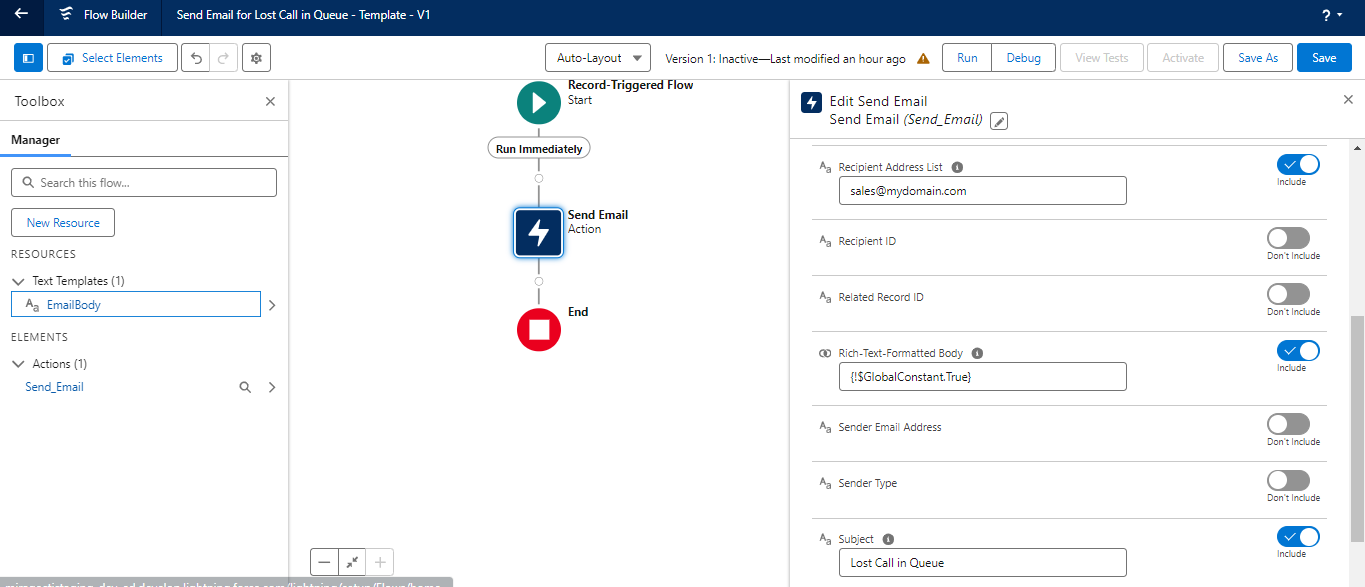
Konfigurationsschritte
Erforderliche Konfiguration: Save Lost Call in Queue aktivieren
Schritt 1.
Gehen Sie zu Salesforce Setup und suchen Sie in der Schnellsuche nach Flows.
Öffnen Sie den Flow „Send Email for Lost Call in Queue - Template“.
Schritt 2.
Öffnen Sie das Aktionselement „E-Mail senden“ aus dem Menü auf der linken Seite.
Schritt 3.
Geben Sie die E-Mail-Adresse des Empfängers in das Feld Recipient Address List ein.
Ersetzen Sie sales@mydomain.com durch die gewünschte E-Mail Adresse.
Schritt 4.
Öffnen Sie die Textvorlage „EmailBody“ aus dem Menü auf der linken Seite.
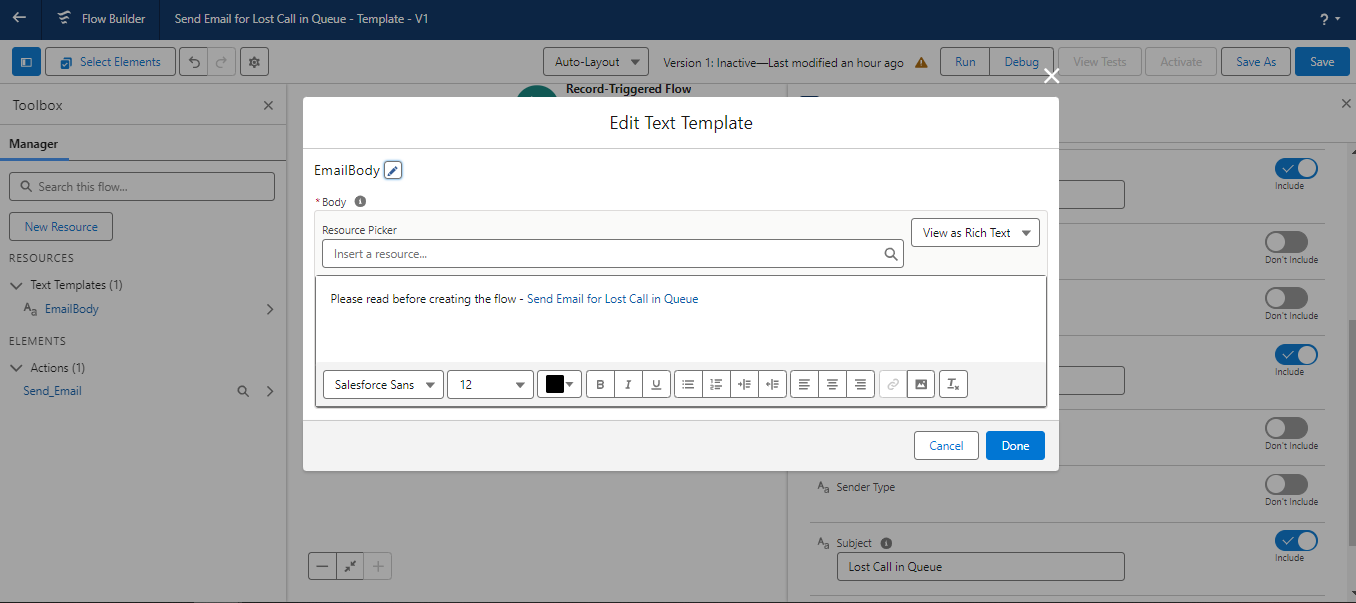
Schritt 5.
Schreiben Sie den gewünschten E-Mail-Text und fügen Sie zusätzlich jede gewünschte Variable (Feld) in den E-Mail-Text ein, indem Sie die Ressourcenauswahl verwenden.
Sie können auch beliebige fehlende zusätzliche Aufgabenfelder erstellen und in den E-Mail-Text einfügen.
Ein Beispiel für einen E-Mail-Text sieht wie folgt aus:
Caller: {!$Record.Mirage__Mirage_OpenCTI_CallerId__c}
The caller terminated the call while waiting in the queue {!$Record.Mirage_OpenCTI_Queue_Information__c}.
For details see task - {!$Record.Subject}
In Above sample body, add the merge field "Caller Id" and "Queue Information" on Task. To add the link of the task in email. Make sure to use it as a hyperlink.
Link Title - {!$Record.Subject}
Link URL - https://mydomain.lightning.force.com/lightning/r/Task/{!$Record.Id}/view
HINWEIS: Ersetzen Sie „mydomain“ in der Link URL durch Ihre Org-Domain.
Schritt 6.
Jetzt können Sie Ihren Flow speichern, indem Sie auf Save As (Speichern unter) klicken, um es als einen neuen Flow zu speichern, benennen Sie den Flow entsprechend Ihrer Namensgebung.
Schritt 7.
Nach dem Speichern aktivieren Sie Ihren neu erstellten Flow und deaktivieren den mitgelieferten Template-Flow.
